مراحل روتوش عکس پرتره+ آموزش تصویری
برنامه ها و نرم افزارهای مختلف بسیار زیادی برای روتوش عکس پرتره، تغییر وضوح تصاویر و صاف و نرم ساختن پوست در عکس های مختلف طراحی و تولید شده اند.

برای سفارش آنلاین طراحی گرافیکی کافیست در سایت ثبت نام نموده و سفارش آنلاین طراحی گرافیکی ثبت نمائید تا بلافاصله فاکتور دریافت نمائید و سپس تصمیم گیری فرمائید.
مقدمه
روتوش عکس پرتره به معنای ویرایش تصویر و محو نمودن بخش های نامناسب آن می باشد. روتوش پوست صورت در فتوشاپ و دیگر برنامه های مختلف مختلف باعث می شود تا بهتر و طبیعی تر به نظر برسید. اکثر افراد به راحتی قادر به ایجاد تمایز بین روتوش طبیعی و غیر طبیعی می باشند.
از این رو هرچه روتوشی که انجام می دهید طبیعی تر و واقعی تر باشد به امتیاز مثبت دست خواهید یافت که این امر باعث جلب رضایت مشتریان و افزایش تعداد آن ها خواهد شد. فتوشاپ یکی از پرکاربردتری برنامه ها در زمینه روتوش تصاویر، تغییر بکگراند عکس و ادیت عکس سیاه و سفید می باشد. در ادامه با مراحل روتوش عکس پرتره بیشتر آشنا خواهیم شد.
آموزش نرم کردن پوست صورت در عکس
یکی از مهمترین مزایای روتوش عکس پرتره، نرم به نظر رسیدن پوست صورت در عکس می باشد. هنگام تمیز ساختن پوست صورت در هنگام روتوش باید نکته را به خاطر داشت که صورت افراد نباید تار و مصنوعی به نظر برسد. در حال حاضر روتوش عکس آنلاین با استفاده از سایت های مختلف امکان پذیر می باشد.

همچنین نرم افزارهای مختلفی برای روتوش عکس در موبایل طراحی و تولید شده اند. در صورت استفاده از نرم افزارهای Camera Raw یا Lightroom برای نرم کردن پوست صورت می توان از تکنیک های سریع Adjustment Brush یا کاهش Clarity استفاده نمایید. به منظور نرم کردن پوست صورت در عکس با استفاده از فتوشاپ نیز می توان از فیلتر High Pass استفاده کرد. برای این منظور باید مراحل زیر را طی نمایید:
-
کپی گرفتن از یک لایه
-
تنظیم لایه انتخابی نزدیک به px9 با انتخاب ابزار Filter→Other→High Pass
-
کلیک کردن گزینه Ok
-
استفاده از کلید ترکیبی Ctrl+l برای معکوس شدن لایه
در صورتی که قصد ایجاد ماسک مشکی را روی لایه مورد نظر داشته باشید باید کلیدهای Alt+ Add Layer Mask را انتخاب نمایید.
در مرحله پایانی روتوش عکس پرتره برای نرم به نظر رسیدن پوست صورت در عکس حالت Blend Mode لایه باید روی Overlay تنظیم شود. حال با استفاده از ابزار Brush رنگ سفید باید روی پوست صورت کشیده شود تا در نهایت پوست صورت نرم و طبیعی به نظر برسد. اگر می خواهید تاثیر افکت روی پوست کاهش یابد باید از Opacity لایه جدید کم کنید.
صاف کردن پوست در عکس و رفع جوش و چین و چروک
هنگام روتوش عکس پرتره به منظور محو کردن لکه، جوش و چین و چروک می توان از ابزارهای مختلف بسیار زیادی استفاده کرد. مهمترین ابزار روتوش عکس پرتره و صاف کردن پوست صورت شامل موارد زیر می باشند:

-
Spot Healing Brush
-
Healing Brush
-
Patch
-
Clone Stamp
-
روتوش عکس پرتره با استفاده از ابزار Spot Healing Brush
با استفاده از ابزار Spot Healing Brush می توان لکه هایی که اطراف آن ها سفید است را محو کرد. ابزارهای کاربردی روتوش عکس پرتره Healing Brush, Spot Healing Brush شباهت زیادی با یکدیگر دارند. در حالی که در ابزار Healing Brush با کلیک کردن روی کلید Alt و انتخاب بخش تمیز صورت امکان الگو گرفتن از آن برای شما وجود دارد.
با استفاده از ابزار Patch می توان لکه های غیرطبیعی و علائم ایجاد شده روی صورت را محو کرد. برای این منظور باید منطقه ای از صورت انتخاب گردد و داخل آن پاکسازی گردد.
-
روتوش عکس پرتره با استفاده از Clone Stamp
اگر قصد روتوش عکس پرتره با استفاده از ابزار Clone Stamp را داشته باشید باید دکمه Alt را انتخاب نمایید و سپس از همان قسمت انتخابی الگو برداری نمایید. هنگام استفاده از این ابزار دقت کنید که Opacity روی حد بالا تنظیم نشود. این ابزار اغلب به منظور کپی از یک بخش و اجرای آن به همان شیوه در قسمت دیگر می باشد.
هنگام استفاده از این ابزار روتوش عکس پرتره همواره توصیه می شود Opacity روی 20% تنظیم گردد. این نکته را به خاطر داشته باشید که ابزار Clone Stamp برای محوسازی جزئیات صورت مناسب نمی باشد و تنها برای نرم کردن بخش های خاص پوست می توان از آن استفاده کرد.
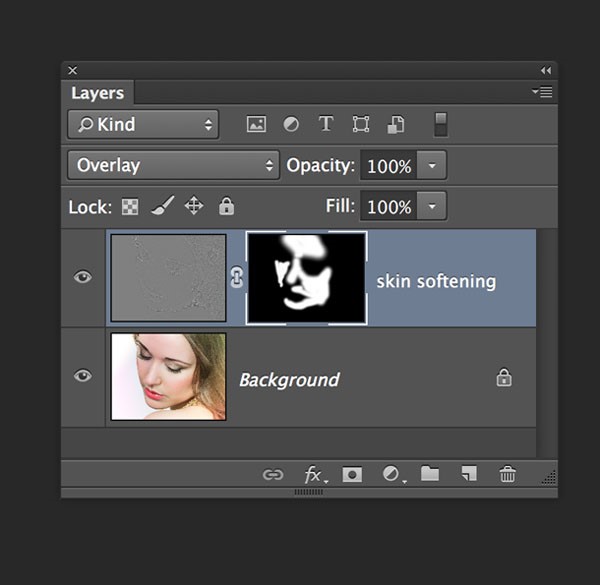
ایجاد جلوه های ویژه در عکس
در دنیای عکاسی علاوه بر روتوش عکس پرتره ایجاد جلوه های ویژه در تصاویر از اهمیت ویژه ای برخوردار است. در صورت فعالیت در زمینه تولید تصاویر متحرک و جلوه های بصری به منظور ایجاد جلوه های ویژه سه بعدی باید بهترین نرم افزارها را انتخاب نمایید. نرم افزارهای مختلف بسیار زیادی برای ساخت جلوه های ویژه در عصر تکنولوژی طراحی و تولید شده اند که امکان شبیه سازی حرکت و تصاویر واقعی را برای کاربران خود فراهم می سازند.
نرم افزارهای کاربردی ایجاد جلوه های ویژه امکان ایجاد فضاهای بی درنگ را برای کاربران خود فراهم می سازند و در ایجاد جلوه های بصری و تصاویر منحصر به فرد به آن ها کمک می کنند. در ادامه با بهترین نرم افزارهای ایجاد جلوه های ویژه بیشتر آشنا خواهیم شد.
یکی از نرم افزارهای کاربردی ایجاد جلوه های ویژه در تصاویر افتر افکت می باشد که برای ایجاد جلوه های بصری دیجیتال و کامپوزیت و گرافیک های حرکتی طراحی و تولید شده اند. این برنامه کاربردی اغلب در صنعت تولید فیلم و تلویزیون کاربرد دارد. از مهمترین قابلیت های این نرم افزار می توان به موارد زیر اشاره کرد:
-
ردیابی سه بعدی دوربین
-
روتوسکوپی
کاربران با استفاده از این نرم افزار قادر به افزودن جلوه های ویژه به تصاویر و به نمایش گذاشتن خلاقیت خود می باشند.
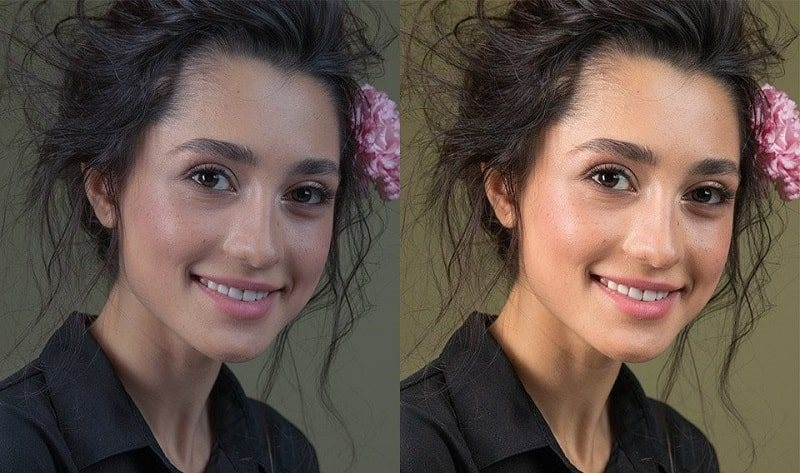
روتوش عکس پرتره و ایجاد جلوه های ویژه با استفاده از Cinema 4d
از دیگر نرم افزارهای کاربردی روتوش عکس پرتره و ایجاد جلوه های ویژه در تصاویر می توان به Cinema 4d اشاره کرد. این نرم افزار برای مدل سازی سه بعدی، انیمیشن، موشن گرافیک و رندر کاربرد دارد و قابلیت های زیر را برای کاربران خود فراهم ساخته است:
-
مدل سازی رویه ای
-
مدل سازی چندضلعی و زیر فرعی
-
انیمیشن
-
نورپردازی
-
تکسچرینگ
-
رندرینگ
ویرایش فرم بدن در عکس
روتوش عکس پرتره امکان ویرایش فرم بدن را نیز برای افراد فراهم ساخته است. در حال حاضر برای ویرایش فرم بدن در عکس روش های مختلفی وجود دارد. یکی از روش های کاربردی ویرایش فرم بدن در عکس استفاده از فیلتر Liquify می باشد. برای این منظور باید از بخش Filter وارد قسمت Liquify شد.
پیکسل های تصویر را در این فیلتر با استفاده از ابزار Forward Wrap , Pucker می توان به آرامی جا به جا کرد. همواره توصیه می شود برای این منظور قلمویی بزرگ با لبه های نرم را انتخاب نمایید. روش دوم ویرایش فرم بدن هنگام روتوش عکس پرتره کپی کردن بخش مشابه بدن در بخش مورد نظر می باشد.

در صورت وجود برآمدگی در یک سمت شکم می توان قسمت مشابه طرف مقابل را کپی کرده و برآمدگی را به راحتی از بین برد. برای این منظور قسمت مورد نظر باید با Feather 10 پیکسل انتخاب شود و کلیدهای ترکیبیCtrl+J را کلیک کرد. با این کار بخش مورد نظر در لایه ای جدید کپی خواهد شد.
حال می توان به بخش Edit→Transform رفت و لایه کپی شده را طبق میل قرینه کرد و تغییر حالت ایجاد کرد. پس از این که لایه کپی شده مطابق قسمت مورد نظر تغییر یافت برای از بین بردن بخشی از لایه یا نرم کردن اطراف آن می توان از ماسک لایه استفاده کرد.
تغییر وضوح عکس
گاهی اوقات ممکن است پس از روتوش عکس پرتره به تغییر وضوح تصاویر نیاز پیدا کنید. در این شرایط می توان از ابزار Sharpen استفاده کرد. برای این منظور ابتدا باید یک لایه جدید خالی ساخت و در بخش بالا گزینه Sample All Layers را انتخاب کرد. حال با استفاده از قلمو می توان وضوح بخش مورد نظر خود را افزایش داد.
امکان تغییر وضوح عکس با استفاده از فیلتر High Pass و ماسک کردن لایه نیز برای شما وجود دارد. برای شفاف سازی پس از اعمال فیلتر در این حالت باید از کلیک کردن روی دکمه های ترکیبی Ctrl+l خودداری نمایید. در این شرایط نیازی به قرینه سازی لایه نخواهید داشت.
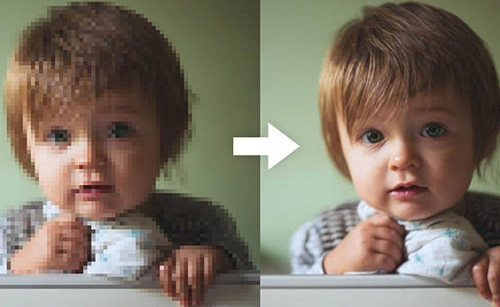
جمع بندی نهایی
آیا می دانید سئو چیست؟ بدون شک با پیدا کردن پاسخ منطقی برای این سوال اهمیت سئو تصاویر در دیجیتال مارکتینگ را درک خواهید کرد. در صورت علاقه مندی به این حرفه می توانید فرم استخدام گرافیست غیر حضوری را تکمیل نمایید و اقدام به تولید محتوا کنید. مجموعه رایا مارکتینگ در سال های اخیر اقدام به استخدام ادیتور عکس غیرحضوری نموده است. با پذیرش سفارش تولید محتوا به راحتی قادر به کسب درآمد به صورت فریلنسری خواهید بود.
برای سفارش آنلاین طراحی گرافیکی کافیست در سایت ثبت نام نموده و سفارش آنلاین طراحی گرافیکی ثبت نمائید تا بلافاصله فاکتور دریافت نمائید و سپس تصمیم گیری فرمائید.
























لیست نظرات
x اولین نظر را شما ثبت نمائید